Lub npe nrov video hosting yog qhov chaw mus saib ntau tshaj plaws hauv ntiaj teb, tab sis qee lub sij hawm teeb meem tuaj yeem tshwm sim nrog nws txoj haujlwm, thiab lawv feem ntau tshwm sim tsis yog los ntawm qhov chaw tsis ua haujlwm, tab sis los ntawm teeb meem nrog tus kheej lub computer. Yog li cia saib yog vim li cas nws tsis tso video hauv YouTube.
Tsis txhob hnov qab tus neeg uas ua ntawv
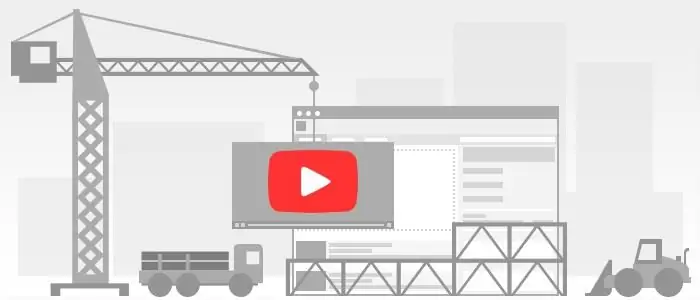
Feem ntau, qhov ua rau muaj teeb meem zoo li no yog qhov tsis muaj qhov tsim nyog plug-in, uas cov yeeb yaj kiab thiab cov ntaub ntawv ua si hauv Is Taws Nem. Hauv qhov no, Flash Player yuav tsum tau nruab rau ntawm tus kheej lub computer. Txhawm rau ua qhov no, mus rau qhov chaw tsim tawm, uas yog Adobe.
Xaiv lub version ntawm lub operating system koj siv thiab nyem Download. Tom qab rub tawm tiav, nruab daim ntawv thov, tom qab kaw lub qhov rais ntawm cov browsers nquag.
Vim li cas cov vis dis aus tsis pom hauv YouTube: tej zaum nws yog qhov browser?
Lwm qhov laj thawj rau qhov nyuaj li no tuaj yeem hu tsis raugkoj qhov browser nqis. Yog tias koj siv Internet Explorer, ua raws cov kauj ruam no. Mus rau "Tools" zaub mov, xa mus rau "Internet Options", mus rau "Advanced" tab, thiab tom qab ntawd - mus rau "Multimedia". Tam sim no qhib cov zaub ntawm cov dluab, playback ntawm lub suab thiab cov animations, tsis siv neeg haum ntawm dluab.
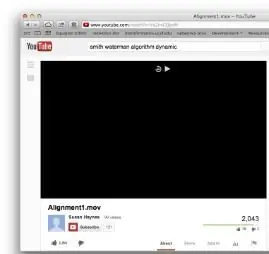
Vim li cas YouTube tsis qhia cov yeeb yaj kiab hauv Opera browser
Yog tias koj siv Opera browser, tom qab ntawd qhib "Chaw", mus rau "General Settings", ces qhib "Advanced" tab. Xaiv "Cov ntsiab lus", tom qab ntawd kos tag nrho cov thawv: "Enable plugins", "Enable JavaScript", "Enable sound", "Enable animation".
Tom qab rov pib qhov browser, txhua yam yuav tsum ua haujlwm, tab sis yog tias cov yeeb yaj kiab hauv YouTube tseem tsis thauj khoom, peb pom zoo kom tshem cov cache. Nws raug nquahu kom ua qhov no kom zoo thiab, ntxiv rau, teeb tsa nws qhov loj me kom tsawg kawg 150 megabytes.
Fox xav tau kev saib xyuas ib yam
Qee zaum nws yuav siv sijhawm ntev los upload video rau YouTube thiab thaum siv Mozilla. Sim ua qhov kev ntxuav huv uas tau hais tseg saum toj no. Txhawm rau ua qhov no, qhib "Settings", mus rau "Advanced", muaj koj yuav pom "Network" ntu. Teem lub cache loj thiab tseem nyem "Clear Tam sim no". Yog tias, tom qab tag nrho cov lus piav qhia, cov lus nug "Vim li cas nws tsis qhia cov yeeb yaj kiab hauv YouTube?" tseem tsis tau daws, koj yuav tsum rov nruab qhov browser tag nrho.
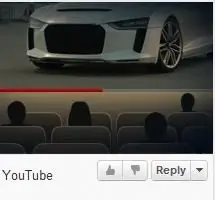
Lwm yam laj thawj thiab nuances
Kuj rau cov laj thawj uas yuavTxhawm rau cuam tshuam nrog kev ua haujlwm ntawm video hosting, nws yog ib qho tsim nyog yuav tsum ua kom muaj kev kis tus kab mob ntawm lub khoos phis tawj nrog tus kab mob thiab qhov ua tsis tiav ntawm qhov kev teeb tsa ua haujlwm. Qee zaum, qhov yooj yim reboot ntawm tus kheej lub khoos phis tawj, nrog rau kev kuaj xyuas kev tiv thaiv ntawm lub kaw lus nrog kev tiv thaiv kab mob, tuaj yeem pab tau. Ib qho nyuaj sib cais tuaj yeem tshwm sim los ntawm qhov teeb meem ntawm qhov zoo ntawm kev sib txuas hauv Is Taws Nem.
Nyob rau hauv rooj plaub no, nias lub pob Ua Si, uas yog tsim rau hauv cov neeg uas ua ntawv, thiab tom qab ntawd siv "Pause" thiab tos ob peb feeb. Ua tsaug rau qhov no, cov yeeb yaj kiab yuav raug muab tso rau hauv lub cache, thiab koj tuaj yeem saib nws yam tsis muaj sijhawm. Tej zaum kuj yuav muaj teeb meem kev sib txuas hauv internet uas yuav ua rau muaj teeb meem no. Hauv qhov no, hu rau koj tus ISP kom tau txais kev pab.
Yog tias qhov kev sib txuas ntawm lub network qis dhau, koj tuaj yeem nce nws los ntawm kev xaiv lwm txoj kev them nqi (rau tus nqi ntxiv) lossis siv cov kev pabcuam ntawm lwm lub tuam txhab muab kev pabcuam. Koj kuj yuav tsum xyuas seb puas muaj ib qho malfunctions hauv lub computer. Kev daws cov teeb meem no nyuaj dua, vim lawv xav tau kev pab los ntawm tus kws tshaj lij.
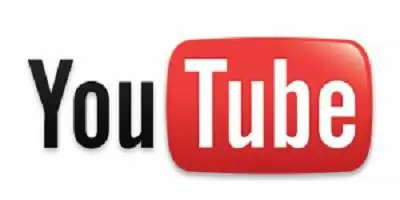
Tus neeg ua haujlwm ntawm lub chaw pabcuam tshwjxeeb yuav pab koj kuaj xyuas kom meej, nrog rau kho koj lub computer kom ua haujlwm. Yog tias tsim nyog, tus kws tshaj lij yuav rov nruab koj lub operating system tag nrho, ntxiv rau nws nrog tag nrho cov npe ntawm cov kev pab cuam tsim nyog rau kev ua haujlwm zoo hauv computer.
Thaum pom tias kho vajtse tsis ua haujlwm, cov khoom ua tsis tiav yuav raug hloov nrog cov tshiab. Nyob zootus tswv tseem tsis tau tuaj txog, peb nco ntsoov tias Flash Player hloov tshiab, uas tau hais los saum no, daws teeb meem nrog YouTube hauv 90% ntawm cov xwm txheej. Thiab txhawm rau tiv thaiv kom tsis txhob muaj teeb meem tshwm sim yav tom ntej, tus tsim tawm tau muab lub peev xwm los hloov kho daim ntawv thov.
Yog li peb saib yog vim li cas cov vis dis aus tsis qhia hauv YouTube, thiab cov kev xaiv twg muaj los daws qhov teeb meem no.






